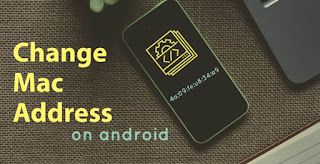
Denken Sie daran, die MAC-Adresse Ihres Android-Telefons zu ändern, wenn Ihre Antwort ja ist, dann sind Sie an der richtigen Stelle? Es ist ganz einfach, die MAC-Adresse zu ändern, wenn Ihr Gerät verwurzelt ist. Es gibt viele Apps im Play Store, mit denen Sie die MAC-Adresse Ihres Android-Geräts ändern können. Viele von ihnen funktionieren nur auf gerooteten Geräten. Jedes Smartphone, Tablet und jeder Computer hat eine eindeutige 12-stellige Adresse. Diese wird MAC-Adresse (Media Access Control) genannt. Hier siehst du also eine Schritt-für-Schritt-Anleitung, wie du die MAC-Adresse auf einem Android Phone mit und ohne Root ändern kannst.
Was ist eine MAC-Adresse
Die MAC-Adresse (Media Access Control) ist eine eindeutige, der Netzwerkschnittstelle eines Geräts zugewiesene Adresse. Die MAC-Adresse wird vom Entwickler allen Geräten wie Computern, Smartphones, Bluetooth, Netzwerkadaptern und WiFi-Geräten usw. zugewiesen. Das bedeutet also, dass Ihr Netzwerkadapter eine hat, ebenso wie Ihr Telefon, Tablet und Computer. Diese Adressen (MAC) werden verwendet, um Geräte in einem Netzwerk zu identifizieren. Eine IP-Adresse wird von der Netzwerkschnittstelle zugewiesen, während MAC-Adressen fest mit den Geräten verbunden und vom Hersteller angegeben sind. Sie können die MAC-Adresse eines Geräts nicht ändern, es sei denn, Sie ändern die Netzwerkhardware selbst, aber es gibt viele Möglichkeiten, das Betriebssystem so zu ändern, dass es eine andere MAC-Adresse an das Netzwerk sendet. Best TWRP Alternative.
Warum müssen Sie die MAC-Adresse ändern?
Es gibt mehrere Gründe, warum Sie die MAC-Adresse Ihres Geräts ändern müssen. Best Ringtone Maker App.
Datenschutz
Der erste Grund ist also der Datenschutz. Dies ist der wichtigste Grund, die MAC-Adresse eines Geräts zu ändern. Jeder in Ihrem lokalen Netzwerk kann die MAC-Adresse Ihres Geräts mit einfachen Werkzeugen leicht verfolgen oder sehen. Dies ermöglicht es einem Hacker, Ihr Gerät möglicherweise zu überwachen. Es gibt mehr Möglichkeiten des Hackens, wenn Sie mit öffentlichen Netzwerken verbunden sind.
Missbrauch der MAC-Adresse
Wenn die MAC-Adresse Ihres Geräts (ursprünglich) öffentlich bekannt ist, kann ein Hacker sie zum Missbrauch verwenden. Viele Netzwerke basieren auf einer weißen Liste, was bedeutet, dass nur einige bekannte MAC-Adressen mit Ihrem Routernetzwerk verbunden sind. Wenn Sie also offline gehen, kann ein Hacker Ihre MAC-Adresse verwenden. Installieren Sie Android 10 jetzt.
Beschränkter Zugang
Das ist der eigentliche Grund, warum ich die MAC-Adresse meines Geräts ändere. Wenn Sie auf ein Netzwerk zugreifen möchten, das auf der Grundlage der MAC-Adresse zugreift, können Sie die MAC-Adresse des Geräts ändern, auf das Sie zugreifen möchten, aber stellen Sie sicher, dass die MAC-Adresse tatsächlich auf das Netzwerk zugreifen kann. Entfernen Sie den Ton aus dem Video.
ISP
Ihr ISP (Internet Service Provider) verwendet oft Ihre MAC-Adresse, um Ihre Internetverbindung zu identifizieren. Wenn Ihr Netzwerk nicht mehr funktioniert, ist das Ändern der MAC-Adresse auch für Sie nützlich. Fernzugriff auf ein Android-Gerät
Wie findet man die MAC-Adresse auf einem Android-Gerät
Okay, jetzt gehen wir zum Prozess über und das Erste ist, wie man die MAC-Adresse auf dem Gerät findet. Es ist ganz einfach, auf die MAC-Adresse deines Geräts (Android) zuzugreifen.
Zuerst zu den Einstellungen deines Geräts> Über das Telefon > Scrolle ein wenig nach unten und du kannst die Wifi-MAC-Adresse sehen (Stock Android).
Eine andere Möglichkeit, die MAC Adresse deines Telefons zu erfahren > gehe zu den Geräteeinstellungen> Netzwerk & Internet > Wifi > Wifi Einstellungen > Erweitert > MAC Adresse.
Der Prozess ist derselbe auf Samsung-Geräten> Einstellungen>Über das Telefon>Status>WIFI MAC-Adresse.
Das sind also einige einfache Möglichkeiten, um auf die MAC-Adresse deines Geräts zuzugreifen oder sie zu erfahren.
Wie man die MAC-Adresse eines Android-Geräts fälscht
Wie du oben gelesen hast, zeige ich dir zwei Möglichkeiten, um die MAC-Adresse deines Android-Handys zu ändern.
- Ohne Root
- Mit Root-Zugriffsberechtigung
MAC-Adresse ohne Root ändern
Auch wenn dein Android Phone keinen Root-Zugriff hat, ist es trotzdem möglich, die MAC-Adresse darauf zu ändern. Folgen Sie einfach den unten angegebenen Schritten.
Hinweis:-
Beim Vergeben einer neuen MAC-Adresse sollten Sie darauf achten, dass Sie nicht den Namen des Herstellers ändern. Die ersten sechs Ziffern der MAC-Adresse stellen den Namen des Herstellers dar. Wenn Sie diese ändern, kann es zu Problemen bei der Authentifizierung kommen. Versuchen Sie daher, nur die letzten 6 Ziffern der MAC-Adresse zu ändern.
Sie haben bereits gesehen, wie Sie die MAC-Adresse Ihres Geräts anzeigen oder darauf zugreifen können. Notieren Sie sich also zunächst die alte oder ursprüngliche MAC-Adresse Ihres Geräts. Nur für den Fall, dass du später wieder darauf zurückgreifen willst.
Lade dir jetzt eine App namens Terminal Emulator für Android aus dem Google Play Store herunter.
Nach dem Herunterladen und der Installation starte die App und gib den ersten Befehl IP link
Eine ganze Reihe von Informationen wird auf dem Bildschirm deines Geräts auftauchen, scrolle ein wenig nach unten und überprüfe den Wert link/ether und prüfe, ob der Wert mit der MAC-Adresse deines Android-Geräts übereinstimmt. In meinem Fall ist es wlan0. Bei modernen Geräten lautet der Wifi-Name wlan0. Meine MAC-Adresse stimmt also mit einem Terminalemulator überein.
Geben Sie nun den folgenden Befehl ein, um die MAC-Adresse zu ändern.
Tippen Sie ip link set wlan0 XX:XX:XX:YY:YY:YY‘
Ersetzen Sie wlan0 durch Ihren gewünschten Namen und XX:XX:XX:YY:YY:YY durch die neue MAC-Adresse, die Sie ändern möchten.
Nun geben Sie einen weiteren Befehl ein, um die neue MAC-Adresse zu überprüfen.
iplink show oder Sie können es auch überprüfen, indem Sie zu Ihren Geräteeinstellungen gehen.
Einschränkung
Auch wenn der Prozess ohne Root ist, funktioniert er nur auf Geräten mit Mediatek-Prozessoren. Ihre MAC-Adresse wird auf die ursprüngliche zurückkehren, wenn Sie Ihr Gerät neu starten.
Spoof MAC-Adresse mit Root
Diese Methode funktioniert nur ein verwurzeltes Gerät, so stellen Sie sicher, dass Ihr Gerät verwurzelt ist. Gehen Sie nun in den Play Store und laden Sie die Busybox-App herunter. Nach dem Herunterladen starten Sie Busybox und tippen Sie auf die Schaltfläche „Installieren“ und schon können Sie loslegen. Rooten Sie mit Magisk.
- Installieren Sie danach eine Terminal-Emulator-App auf Ihrem Gerät.
- Starten Sie die Terminal-Fenster-App und geben Sie Ihren ersten Befehl SU.
- Sie werden nach der Root-Zugangsberechtigung gefragt. Tippen Sie auf Zulassen.
- Wiederholen Sie nun den oben beschriebenen Vorgang. Geben Sie ip link show ein und drücken Sie die Eingabetaste.
- Nun geben Sie den folgenden Befehl ein.
- busybox ip link show wlan0, wlan0 ist der Name meiner Netzwerkschnittstelle, er kann eth0 oder anders in Ihrem Gerät sein.
- Dieser Befehl zeigt Ihre MAC-Adresse an.
- Um die MAC-Adresse zu ändern, geben Sie den folgenden Befehl ein und drücken Sie die Eingabetaste: ‚busybox ifconfig wlan0 hw ether XX:XX:XX:YY:YY:YY
- Ändern Sie ‚XX:XX:XX:YY:YY:YY‘ mit einer neuen MAC-Adresse.
- Sie können die Änderung Ihrer MAC-Adresse bestätigen, indem Sie den folgenden Befehl ausführen: busybox iplink show wlan0
- Jetzt haben Sie die MAC-Adresse Ihres Geräts erfolgreich geändert.
Abschließendes Urteil
Das abschließende Urteil lautet also, dass Sie die MAC-Adresse Ihres Geräts ändern können, wenn Sie den obigen Prozess befolgen möchten. Nach erfolgreicher Änderung der MAC-Adresse können Sie sich auch mit dem Netzwerk verbinden, das Sie auf die schwarze Liste gesetzt hat. Der folgende Prozess hilft auch, Ihre Privatsphäre zu schützen
Schreibe einen Kommentar